Bài giảng Chứng chỉ B - MS.Access 1 - Bài 4: Truy vấn dữ liệu (Query)
Tổng quan về truy vấn
• Tạo truy vấn lựa chọn dữ liệu bằng SQL
• Tạo các truy vấn dữ liệu bằng QBE
• Sử dụng tham số trong truy vấn
• Truy vấn con
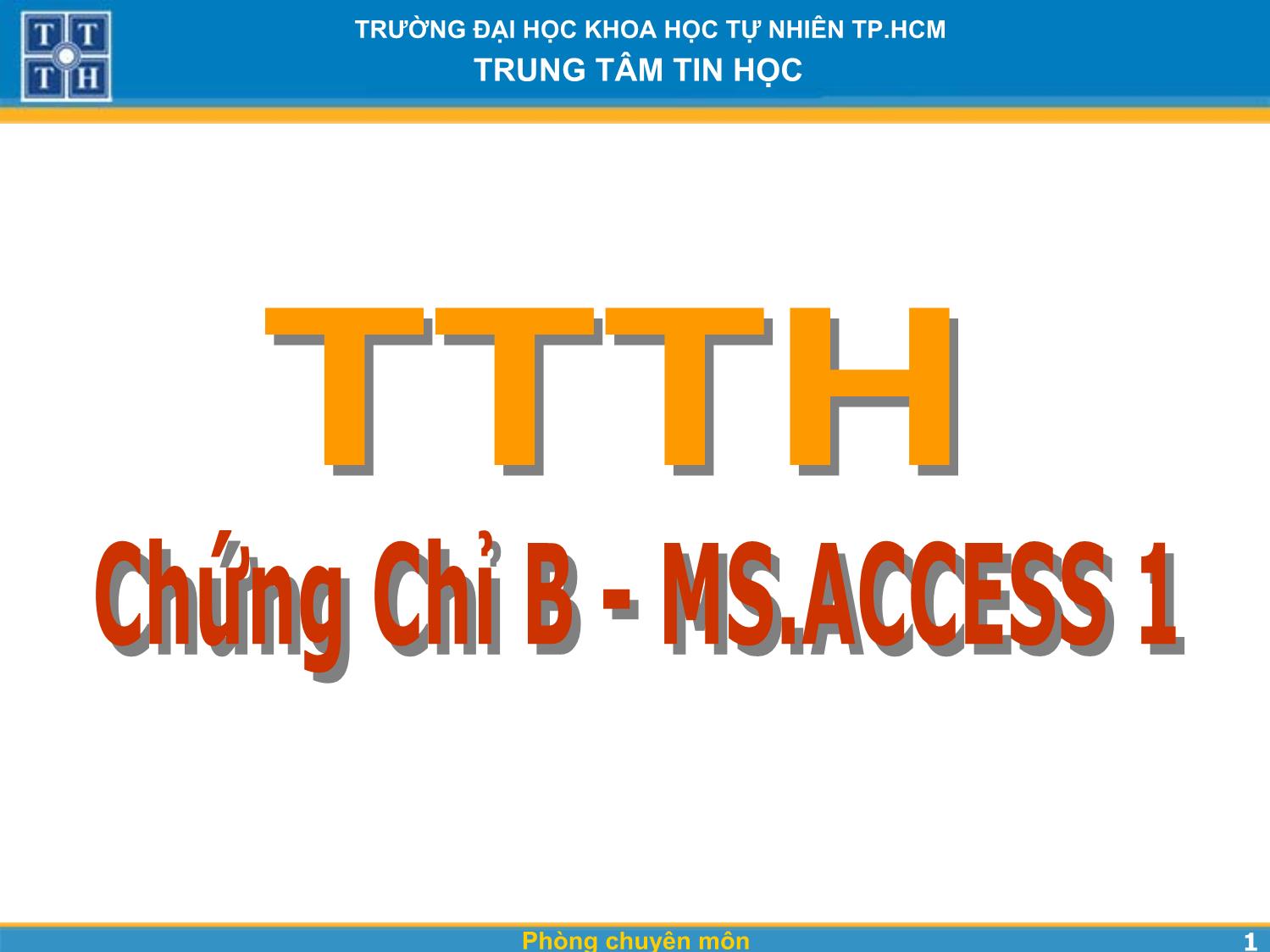
Trang 1

Trang 2

Trang 3
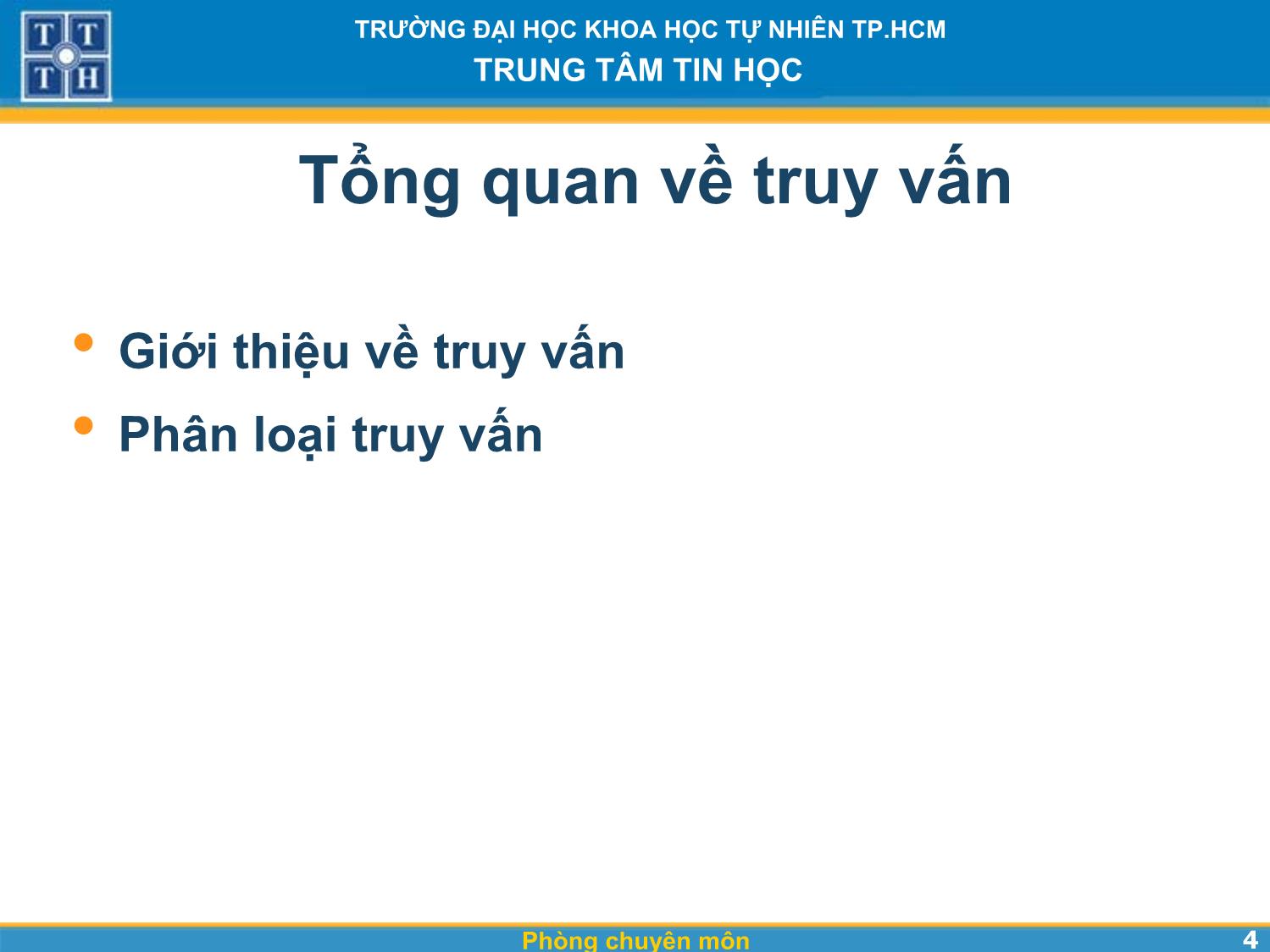
Trang 4

Trang 5
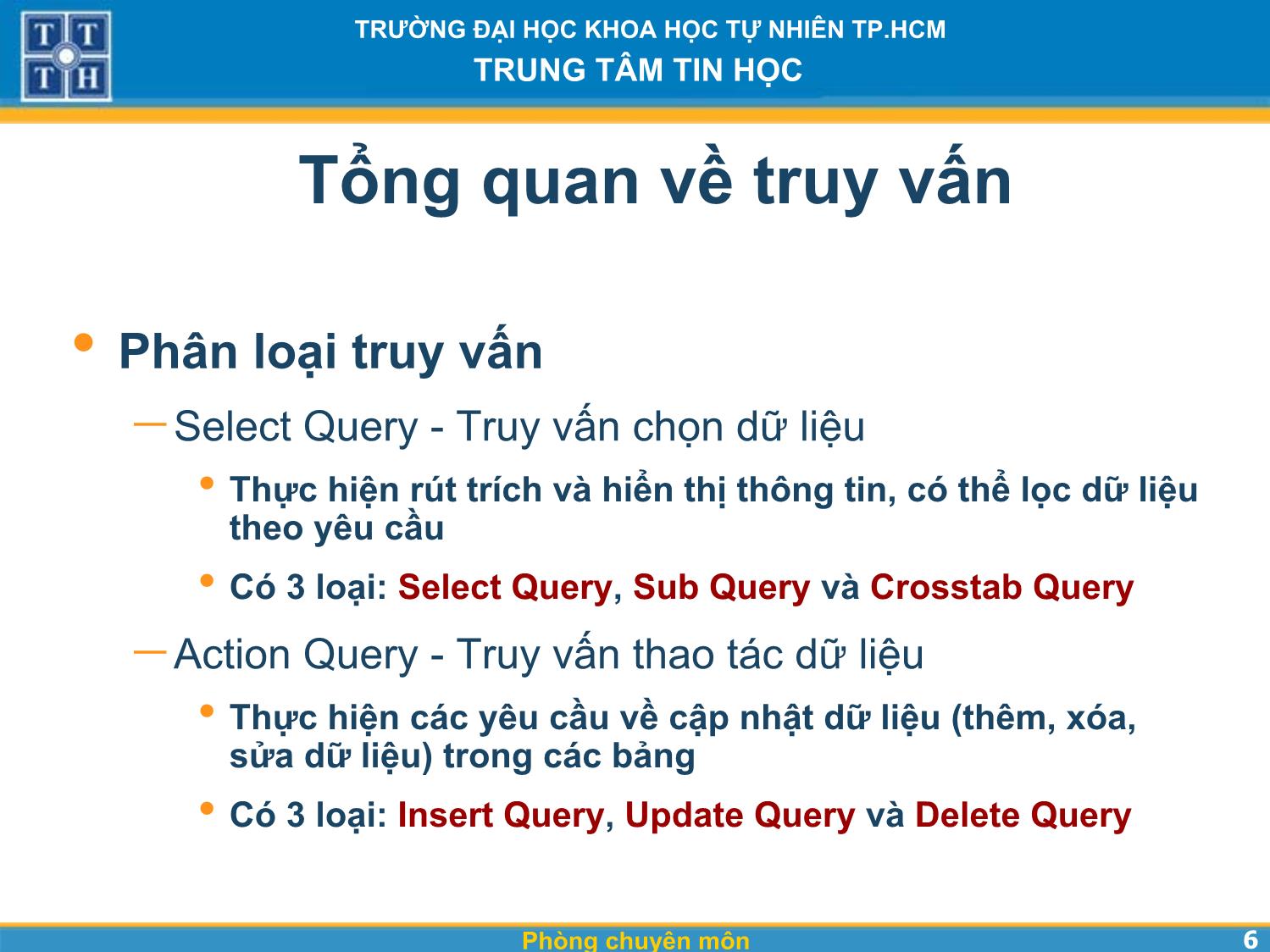
Trang 6

Trang 7
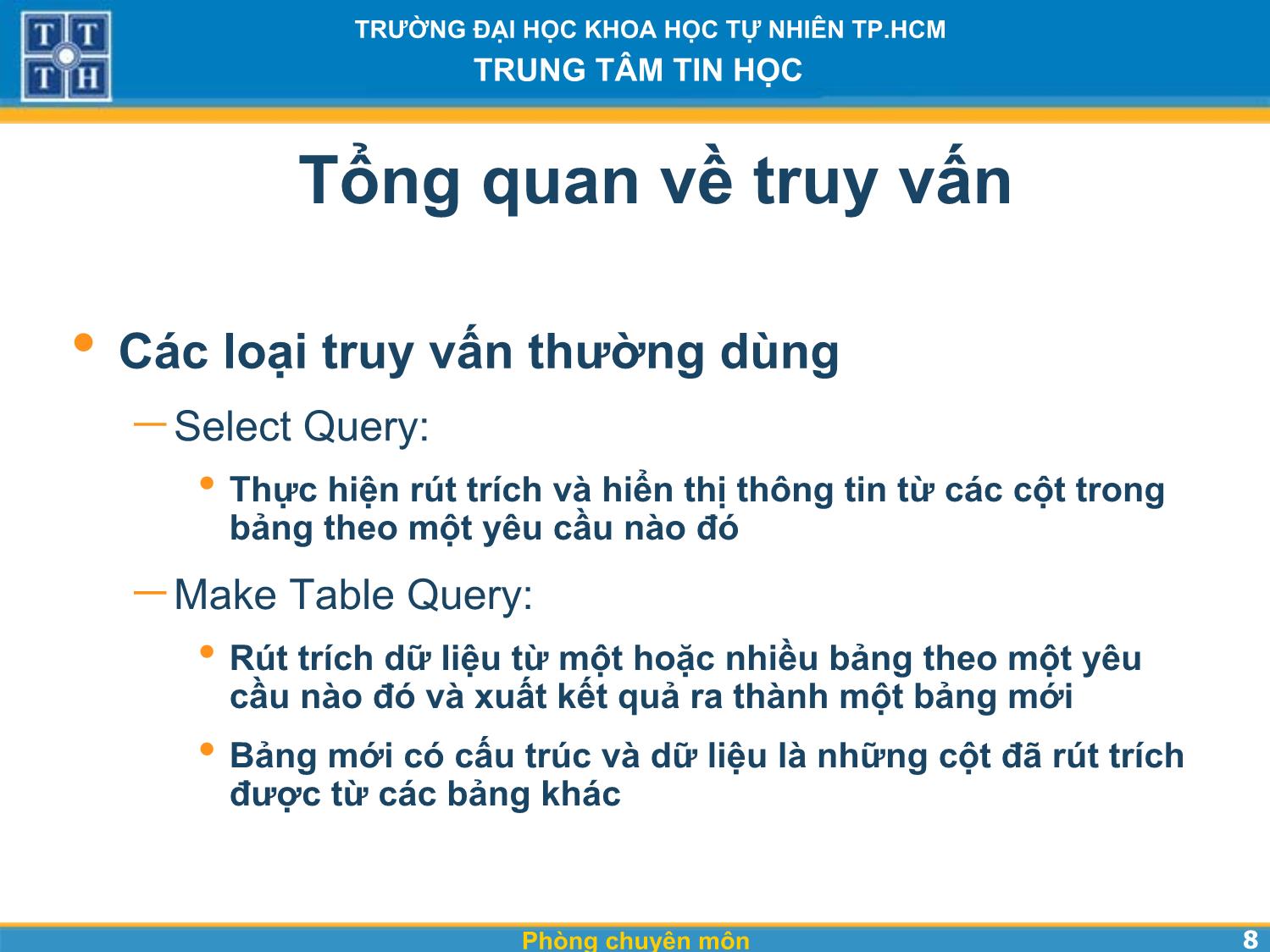
Trang 8
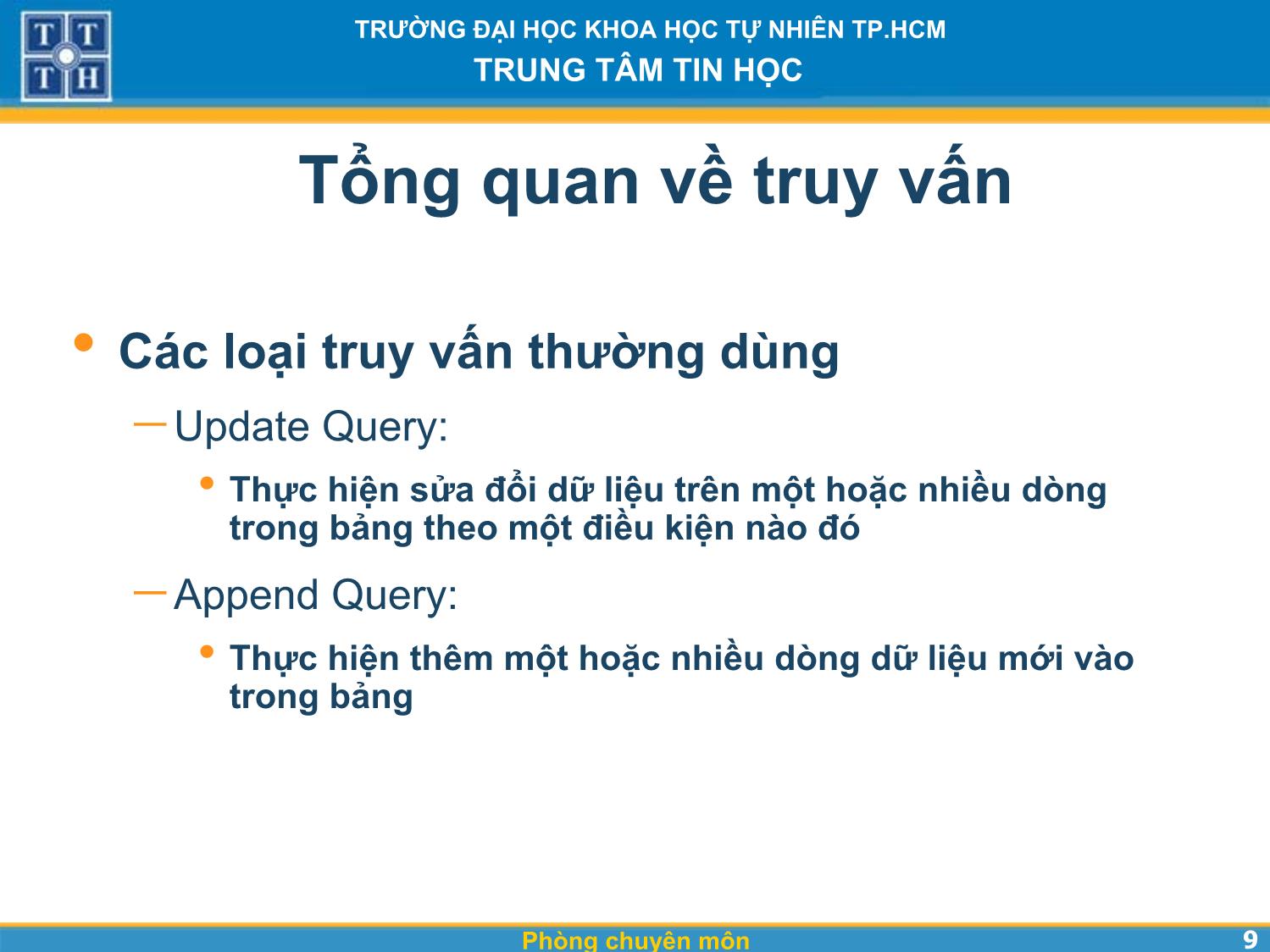
Trang 9
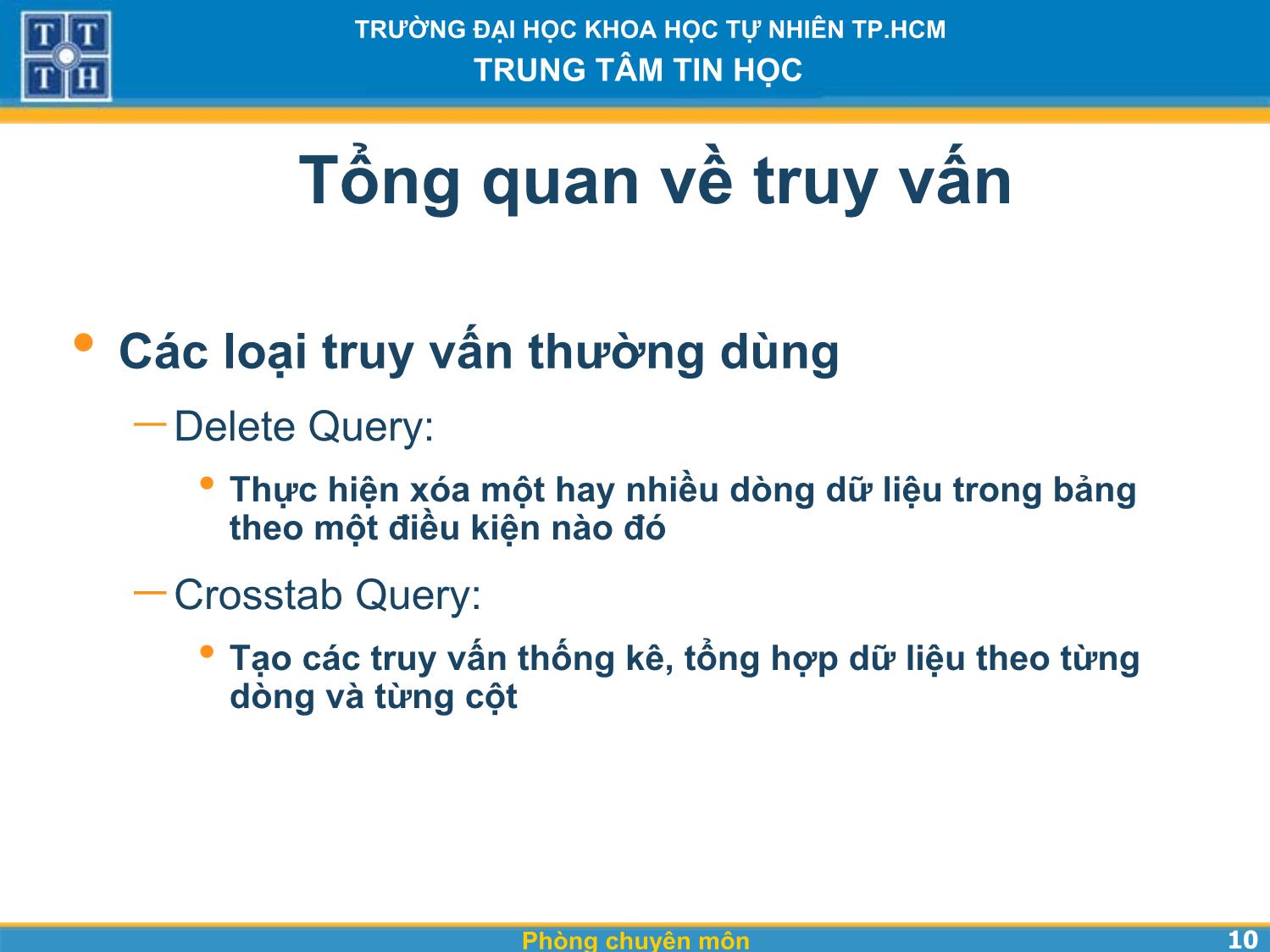
Trang 10
Tải về để xem bản đầy đủ
Bạn đang xem 10 trang mẫu của tài liệu "Bài giảng Chứng chỉ B - MS.Access 1 - Bài 4: Truy vấn dữ liệu (Query)", để tải tài liệu gốc về máy hãy click vào nút Download ở trên
Tóm tắt nội dung tài liệu: Bài giảng Chứng chỉ B - MS.Access 1 - Bài 4: Truy vấn dữ liệu (Query)
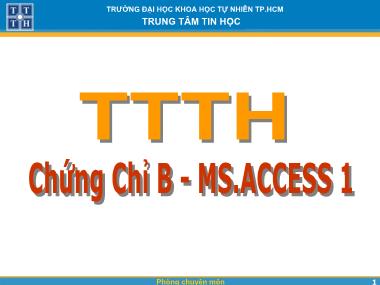
bar 7777 TRƯỜNG ĐẠI HỌC KHOA HỌC TỰ NHIÊN TP.HCM TRUNG TÂM TIN HỌC Phòng chuyên môn Select Query • Ví dụ 4: Kết hợp Sum và IIF −Thống kê tổng số sinh viên nam và tổng số sinh viên nữ theo từng khoa 7878 TRƯỜNG ĐẠI HỌC KHOA HỌC TỰ NHIÊN TP.HCM TRUNG TÂM TIN HỌC Phòng chuyên môn Select Query Minh họa 7979 TRƯỜNG ĐẠI HỌC KHOA HỌC TỰ NHIÊN TP.HCM TRUNG TÂM TIN HỌC Phòng chuyên môn Make Table Query • Sao chép cấu trúc và dữ liệu từ một hoặc nhiều bảng sang một bảng mới 8080 TRƯỜNG ĐẠI HỌC KHOA HỌC TỰ NHIÊN TP.HCM TRUNG TÂM TIN HỌC Phòng chuyên môn Make Table Query • Bước 1: Thực hiện lần lượt từng bước như tạo truy vấn chọn lựa (Select Query) 8181 TRƯỜNG ĐẠI HỌC KHOA HỌC TỰ NHIÊN TP.HCM TRUNG TÂM TIN HỌC Phòng chuyên môn Make Table Query • Bước 2: Trong cửa sổ thiết kế truy vấn, chọn thực đơn Query Æ Make Table Query và nhập Tên bảng cần tạo 8282 TRƯỜNG ĐẠI HỌC KHOA HỌC TỰ NHIÊN TP.HCM TRUNG TÂM TIN HỌC Phòng chuyên môn Make Table Query • Bước 3: Lưu lại cấu trúc câu lệnh truy vấn và nhấn nút Run để thực hiện truy vấn 8383 TRƯỜNG ĐẠI HỌC KHOA HỌC TỰ NHIÊN TP.HCM TRUNG TÂM TIN HỌC Phòng chuyên môn Make Table Query Minh họa 8484 TRƯỜNG ĐẠI HỌC KHOA HỌC TỰ NHIÊN TP.HCM TRUNG TÂM TIN HỌC Phòng chuyên môn Update Query • Thay đổi dữ liệu trên một hoặc nhiều cột trên một hoặc nhiều dòng khác nhau trong bảng • Dữ liệu cập nhật có thể do người dùng nhập vào hoặc lấy từ những bảng khác 8585 TRƯỜNG ĐẠI HỌC KHOA HỌC TỰ NHIÊN TP.HCM TRUNG TÂM TIN HỌC Phòng chuyên môn Update Query • Bước 1: Trong cửa sổ Database, chọn thẻ Queries và nhấn chọn New 8686 TRƯỜNG ĐẠI HỌC KHOA HỌC TỰ NHIÊN TP.HCM TRUNG TÂM TIN HỌC Phòng chuyên môn Update Query • Bước 2: Trong cửa sổ New Query, chọn mục Design View và nhấn nút OK 8787 TRƯỜNG ĐẠI HỌC KHOA HỌC TỰ NHIÊN TP.HCM TRUNG TÂM TIN HỌC Phòng chuyên môn Update Query • Bước 3: Trong cửa sổ Show Table, chọn các bảng cần cập nhật dữ liệu và các bảng có liên quan. 8888 TRƯỜNG ĐẠI HỌC KHOA HỌC TỰ NHIÊN TP.HCM TRUNG TÂM TIN HỌC Phòng chuyên môn Update Query • Bước 4: Trong cửa sổ thiết kế Query, chọn thực đơn Query Æ Update Query (lúc này trên vùng thiết kế có thêm dòng Update To) 8989 TRƯỜNG ĐẠI HỌC KHOA HỌC TỰ NHIÊN TP.HCM TRUNG TÂM TIN HỌC Phòng chuyên môn Update Query • Bước 5: Trong cửa sổ thiết kế Query, chọn các cột cần cập nhật trong vùng chứa bảng và kéo thả vào dòng Field 9090 TRƯỜNG ĐẠI HỌC KHOA HỌC TỰ NHIÊN TP.HCM TRUNG TÂM TIN HỌC Phòng chuyên môn Update Query • Bước 6: Nhập biểu thức tính giá trị cần cập nhật vào ô Update To (nếu là tên Field phải được đặt trong cặp dấu “[ ]”) 9191 TRƯỜNG ĐẠI HỌC KHOA HỌC TỰ NHIÊN TP.HCM TRUNG TÂM TIN HỌC Phòng chuyên môn Update Query • Bước 7: Chọn các Field làm điều kiện so sánh (Field làm điều kiện thì dòng Update To phải để trống) 9292 TRƯỜNG ĐẠI HỌC KHOA HỌC TỰ NHIÊN TP.HCM TRUNG TÂM TIN HỌC Phòng chuyên môn Update Query • Bước 8: Lưu lại cấu trúc câu lệnh truy vấn và nhấn nút Run để thực hiện truy vấn 9393 TRƯỜNG ĐẠI HỌC KHOA HỌC TỰ NHIÊN TP.HCM TRUNG TÂM TIN HỌC Phòng chuyên môn Update Query • Ví dụ 1: −Cập nhật điểm thi của môn Truyền Tin (MaMH = “01”) cho những sinh viên khoa Anh văn (MaKH = “AV”) thành 5 9494 TRƯỜNG ĐẠI HỌC KHOA HỌC TỰ NHIÊN TP.HCM TRUNG TÂM TIN HỌC Phòng chuyên môn Update Query • Ví dụ 2: −Tăng điểm thi cho những sinh viên khoa Tin học (MaKH = “TH”) lên 2 điểm, trong đó điểm thi lớn nhất là 10 9595 TRƯỜNG ĐẠI HỌC KHOA HỌC TỰ NHIÊN TP.HCM TRUNG TÂM TIN HỌC Phòng chuyên môn Update Query Minh họa 9696 TRƯỜNG ĐẠI HỌC KHOA HỌC TỰ NHIÊN TP.HCM TRUNG TÂM TIN HỌC Phòng chuyên môn Append Query • Thêm một hay nhiều dòng dữ liệu mới vào bảng • Dòng dữ liệu mới thêm phải thỏa các yêu cầu kiểm tra nhập liệu 9797 TRƯỜNG ĐẠI HỌC KHOA HỌC TỰ NHIÊN TP.HCM TRUNG TÂM TIN HỌC Phòng chuyên môn Append Query • Bước 1: Trong cửa sổ Database, chọn thẻ Queries và nhấn chọn New 9898 TRƯỜNG ĐẠI HỌC KHOA HỌC TỰ NHIÊN TP.HCM TRUNG TÂM TIN HỌC Phòng chuyên môn Append Query • Bước 2: Trong cửa sổ New Query, chọn mục Design View và nhấn nút OK 9999 TRƯỜNG ĐẠI HỌC KHOA HỌC TỰ NHIÊN TP.HCM TRUNG TÂM TIN HỌC Phòng chuyên môn Append Query • Bước 3: Trong cửa sổ Show Table, nhấn nút close để đóng lại. 100100 TRƯỜNG ĐẠI HỌC KHOA HỌC TỰ NHIÊN TP.HCM TRUNG TÂM TIN HỌC Phòng chuyên môn • Bước 4: Trong cửa sổ thiết kế Query, chọn thực đơn Query Æ Append Query và chọn bảng cần thêm dữ liệu Append Query 101101 TRƯỜNG ĐẠI HỌC KHOA HỌC TỰ NHIÊN TP.HCM TRUNG TÂM TIN HỌC Phòng chuyên môn Append Query • Bước 5: Trong cửa sổ thiết kế Query, nhập các giá trị cần thêm vào dòng Field và chọn tên cột cần thêm trong dòng Append To 102102 TRƯỜNG ĐẠI HỌC KHOA HỌC TỰ NHIÊN TP.HCM TRUNG TÂM TIN HỌC Phòng chuyên môn Append Query • Bước 6: Lưu lại cấu trúc câu lệnh truy vấn và nhấn nút Run để thực hiện truy vấn 103103 TRƯỜNG ĐẠI HỌC KHOA HỌC TỰ NHIÊN TP.HCM TRUNG TÂM TIN HỌC Phòng chuyên môn Append Query • Lưu ý: nếu cột nào chỉ dùng để làm điều kiện so sánh thì dòng Append To phải để trống 104104 TRƯỜNG ĐẠI HỌC KHOA HỌC TỰ NHIÊN TP.HCM TRUNG TÂM TIN HỌC Phòng chuyên môn Append Query • Ví dụ 1: −Thêm vào bảng MONHOC một môn học mới với các thông tin: • Mã môn học: 08 • Tên môn học: Cơ sở dữ liệu • Số tiết: 45 105105 TRƯỜNG ĐẠI HỌC KHOA HỌC TỰ NHIÊN TP.HCM TRUNG TÂM TIN HỌC Phòng chuyên môn Append Query • Ví dụ 2: −Thêm vào bảng KETQUA danh sách các sinh viên khoa AV, mã môn học là "03" và điểm 0 106106 TRƯỜNG ĐẠI HỌC KHOA HỌC TỰ NHIÊN TP.HCM TRUNG TÂM TIN HỌC Phòng chuyên môn Append Query Minh họa 107107 TRƯỜNG ĐẠI HỌC KHOA HỌC TỰ NHIÊN TP.HCM TRUNG TÂM TIN HỌC Phòng chuyên môn Delete Query • Xóa một hay nhiều dòng dữ liệu trong bảng • Dữ liệu sau khi xóa sẽ không thể phục hồi 108108 TRƯỜNG ĐẠI HỌC KHOA HỌC TỰ NHIÊN TP.HCM TRUNG TÂM TIN HỌC Phòng chuyên môn Delete Query • Bước 1: Trong cửa sổ Database, chọn thẻ Queries và nhấn chọn New 109109 TRƯỜNG ĐẠI HỌC KHOA HỌC TỰ NHIÊN TP.HCM TRUNG TÂM TIN HỌC Phòng chuyên môn Delete Query • Bước 2: Trong cửa sổ New Query, chọn mục Design View và nhấn nút OK 110110 TRƯỜNG ĐẠI HỌC KHOA HỌC TỰ NHIÊN TP.HCM TRUNG TÂM TIN HỌC Phòng chuyên môn Delete Query • Bước 3: Trong cửa sổ Show Table, chọn bảng cần xóa dữ liệu 111111 TRƯỜNG ĐẠI HỌC KHOA HỌC TỰ NHIÊN TP.HCM TRUNG TÂM TIN HỌC Phòng chuyên môn Delete Query • Bước 4: Trong cửa sổ thiết kế Query, chọn thực đơn Query Æ Delete Query 112112 TRƯỜNG ĐẠI HỌC KHOA HỌC TỰ NHIÊN TP.HCM TRUNG TÂM TIN HỌC Phòng chuyên môn Delete Query • Bước 5: Trong cửa sổ thiết kế Query, chọn dấu * trong bảng cần xóa dữ liệu và kéo xuống dòng Field 113113 TRƯỜNG ĐẠI HỌC KHOA HỌC TỰ NHIÊN TP.HCM TRUNG TÂM TIN HỌC Phòng chuyên môn Delete Query • Bước 6: Lưu lại cấu trúc câu lệnh truy vấn và nhấn nút Run để thực hiện truy vấn 114114 TRƯỜNG ĐẠI HỌC KHOA HỌC TỰ NHIÊN TP.HCM TRUNG TÂM TIN HỌC Phòng chuyên môn Delete Query • Lưu ý: nếu cột nào chỉ dùng để làm điều kiện so sánh thì dòng Delete phải chọn là Where 115115 TRƯỜNG ĐẠI HỌC KHOA HỌC TỰ NHIÊN TP.HCM TRUNG TÂM TIN HỌC Phòng chuyên môn Delete Query • Ví dụ: −Xoá kết quả học tập của những sinh viên khoa Anh văn 116116 TRƯỜNG ĐẠI HỌC KHOA HỌC TỰ NHIÊN TP.HCM TRUNG TÂM TIN HỌC Phòng chuyên môn Delete Query Minh họa 117117 TRƯỜNG ĐẠI HỌC KHOA HỌC TỰ NHIÊN TP.HCM TRUNG TÂM TIN HỌC Phòng chuyên môn Crosstab Query • Tạo truy vấn tổng hợp dữ liệu theo các dòng và các cột 118118 TRƯỜNG ĐẠI HỌC KHOA HỌC TỰ NHIÊN TP.HCM TRUNG TÂM TIN HỌC Phòng chuyên môn Crosstab Query • Bước 1: Trong cửa sổ Database, chọn thẻ Queries và nhấn chọn New 119119 TRƯỜNG ĐẠI HỌC KHOA HỌC TỰ NHIÊN TP.HCM TRUNG TÂM TIN HỌC Phòng chuyên môn Crosstab Query • Bước 2: Trong cửa sổ New Query, chọn mục Design View và nhấn nút OK 120120 TRƯỜNG ĐẠI HỌC KHOA HỌC TỰ NHIÊN TP.HCM TRUNG TÂM TIN HỌC Phòng chuyên môn Del Crosstab te Query • Bước 3: Trong cửa sổ Show Table, chọn các bảng cần lấy dữ liệu 121121 TRƯỜNG ĐẠI HỌC KHOA HỌC TỰ NHIÊN TP.HCM TRUNG TÂM TIN HỌC Phòng chuyên môn Crosstab Query • Bước 4: Trong cửa sổ thiết kế Query, chọn thực đơn Query Æ Crosstab Query 122122 TRƯỜNG ĐẠI HỌC KHOA HỌC TỰ NHIÊN TP.HCM TRUNG TÂM TIN HỌC Phòng chuyên môn Crosstab Query • Bước 5: Trong cửa sổ thiết kế Query, chọn các cột cần hiển thị dữ liệu và kéo xuống dòng Field 123123 TRƯỜNG ĐẠI HỌC KHOA HỌC TỰ NHIÊN TP.HCM TRUNG TÂM TIN HỌC Phòng chuyên môn Crosstab Query • Bước 6: Thiết lập giá trị cho dòng Total và Crosstab 124124 TRƯỜNG ĐẠI HỌC KHOA HỌC TỰ NHIÊN TP.HCM TRUNG TÂM TIN HỌC Phòng chuyên môn Crosstab Query • Bước 7: Lưu lại cấu trúc câu lệnh truy vấn và nhấn nút Run để thực hiện truy vấn 125125 TRƯỜNG ĐẠI HỌC KHOA HỌC TỰ NHIÊN TP.HCM TRUNG TÂM TIN HỌC Phòng chuyên môn Crosstab Query • Thành phần Crosstab −Row Heading −Column Heading −Value −Not Shown 126126 TRƯỜNG ĐẠI HỌC KHOA HỌC TỰ NHIÊN TP.HCM TRUNG TÂM TIN HỌC Phòng chuyên môn Crosstab Query • Thành phần Total − Phân nhóm: Group By − Thống kê • Sum/ Count • Min/Max • Avg • 127127 TRƯỜNG ĐẠI HỌC KHOA HỌC TỰ NHIÊN TP.HCM TRUNG TÂM TIN HỌC Phòng chuyên môn Crosstab Query • Lưu ý: −Trong truy vấn Crosstab, chỉ có duy nhất một cột được chọn là Column Heading và một cột được chọn là Value −Cột được chọn là Value thì phải chọn một trong các phép toán: Count, Sum, Min, Max, Avg, mà không được chọn là Group By 128128 TRƯỜNG ĐẠI HỌC KHOA HỌC TỰ NHIÊN TP.HCM TRUNG TÂM TIN HỌC Phòng chuyên môn Crosstab Query • Ví dụ: −Thống kê kết quả học tập của sinh viên Column Heading Row Heading Value 129129 TRƯỜNG ĐẠI HỌC KHOA HỌC TỰ NHIÊN TP.HCM TRUNG TÂM TIN HỌC Phòng chuyên môn Crosstab Query • Ví dụ: −Thống kê kết quả học tập của sinh viên 130130 TRƯỜNG ĐẠI HỌC KHOA HỌC TỰ NHIÊN TP.HCM TRUNG TÂM TIN HỌC Phòng chuyên môn Crosstab Query Minh họa 131131 TRƯỜNG ĐẠI HỌC KHOA HỌC TỰ NHIÊN TP.HCM TRUNG TÂM TIN HỌC Phòng chuyên môn Thay đổi tính chất quan hệ giữa các bảng trong truy vấn • Các tính chất quan hệ: −Liên kết tương đương (Equi Joins): Quan hệ dữ liệu giữa hai bảng là tương đương −Liên kết bên ngoài (Outer Joins): Mối quan hệ ưu tiên dữ liệu cho bảng bên ngoài−Liên kết bản thân (Self Joins): Mối quan hệ ưu tiên dữ liệu cho chính bản thân 132132 TRƯỜNG ĐẠI HỌC KHOA HỌC TỰ NHIÊN TP.HCM TRUNG TÂM TIN HỌC Phòng chuyên môn Thay đổi tính chất quan hệ giữa các bảng trong truy vấn • Thay đổi tính chất quan hệ: −Nhấn đúp vào dây quan hệ cần thay đổi trong vùng chứa bảng trên màn hình QBE −Chọn thứ tự quan hệ cần thiết trong cửa sổ Join Properties 133133 TRƯỜNG ĐẠI HỌC KHOA HỌC TỰ NHIÊN TP.HCM TRUNG TÂM TIN HỌC Phòng chuyên môn Thay đổi tính chất quan hệ giữa các bảng trong truy vấn • Ví dụ: −Xét truy vấn sau 134134 TRƯỜNG ĐẠI HỌC KHOA HỌC TỰ NHIÊN TP.HCM TRUNG TÂM TIN HỌC Phòng chuyên môn Thay đổi tính chất quan hệ giữa các bảng trong truy vấn • Ví dụ: −Sau khi thay đổi tính chất 135135 TRƯỜNG ĐẠI HỌC KHOA HỌC TỰ NHIÊN TP.HCM TRUNG TÂM TIN HỌC Phòng chuyên môn Thay đổi tính chất quan hệ giữa các bảng trong truy vấn Minh họa 136136 TRƯỜNG ĐẠI HỌC KHOA HỌC TỰ NHIÊN TP.HCM TRUNG TÂM TIN HỌC Phòng chuyên môn Bài 4: Truy vấn dữ liệu (Query) • Tổng quan về truy vấn • Tạo truy vấn lựa chọn dữ liệu bằng SQL • Tạo các truy vấn dữ liệu bằng QBE • Sử dụng tham số trong truy vấn • Truy vấn con 137137 TRƯỜNG ĐẠI HỌC KHOA HỌC TỰ NHIÊN TP.HCM TRUNG TÂM TIN HỌC Phòng chuyên môn Sử dụng tham số trong truy vấn • Ý nghĩa • Cách tạo và thực thi 138138 TRƯỜNG ĐẠI HỌC KHOA HỌC TỰ NHIÊN TP.HCM TRUNG TÂM TIN HỌC Phòng chuyên môn Sử dụng tham số trong truy vấn • Ý nghĩa −Dùng để thực hiện truy vấn theo một điều kiện động với giá trị sẽ được người sử dụng nhập vào khi thực hiện truy vấn 139139 TRƯỜNG ĐẠI HỌC KHOA HỌC TỰ NHIÊN TP.HCM TRUNG TÂM TIN HỌC Phòng chuyên môn Sử dụng tham số trong truy vấn • Cách tạo và thực thi −Tham số của truy vấn gồm 2 phần là Tên và Giá trị • Tên tham số: Được đặt trong dấu ngoặc vuông, không trùng với tên field hay tên bảng trong cơ sở dữ liệu. • Giá trị của tham số: Được xác định khi thực thi truy vấn 140140 TRƯỜNG ĐẠI HỌC KHOA HỌC TỰ NHIÊN TP.HCM TRUNG TÂM TIN HỌC Phòng chuyên môn Sử dụng tham số trong truy vấn • Ví dụ: −Liệt kê danh sách sinh viên của khoa với Mã khoa sẽ do người dùng nhập vào khi thực thi truy vấn 141141 TRƯỜNG ĐẠI HỌC KHOA HỌC TỰ NHIÊN TP.HCM TRUNG TÂM TIN HỌC Phòng chuyên môn Sử dụng tham số trong truy vấn • Cách tạo và thực thi −Khi thực thi truy vấn, Access sẽ hiển thị hộp thoại yêu cầu nhập giá trị cho tham số 142142 TRƯỜNG ĐẠI HỌC KHOA HỌC TỰ NHIÊN TP.HCM TRUNG TÂM TIN HỌC Phòng chuyên môn Sử dụng tham số trong truy vấn Minh họa 143143 TRƯỜNG ĐẠI HỌC KHOA HỌC TỰ NHIÊN TP.HCM TRUNG TÂM TIN HỌC Phòng chuyên môn Bài 4: Truy vấn dữ liệu (Query) • Tổng quan về truy vấn • Tạo truy vấn lựa chọn dữ liệu bằng SQL • Tạo các truy vấn dữ liệu bằng QBE • Sử dụng tham số trong truy vấn • Truy vấn con 144144 TRƯỜNG ĐẠI HỌC KHOA HỌC TỰ NHIÊN TP.HCM TRUNG TÂM TIN HỌC Phòng chuyên môn Truy vấn con • Là câu lệnh Select được viết lồng vào một câu truy vấn khác • Có thể sử dụng truy vấn con vào các câu lệnh Select Query, Make Table Query, Append Query, Update Query và Delete Query • Toán tử thường sử dụng đối với truy vấn con: IN, NOT IN 145145 TRƯỜNG ĐẠI HỌC KHOA HỌC TỰ NHIÊN TP.HCM TRUNG TÂM TIN HỌC Phòng chuyên môn Truy vấn con • Quy ước −Truy vấn con chỉ được trả về duy nhất một cột −Truy vấn con phải được đặt trong cặp dấp ( ) −Sử dụng phép toán so sánh: IN, NOT IN hoặc các phép toán so sánh cơ bản kết hợp với ALL, ANY − IN Æ =ANY, NOT INT Æ ALL 146146 TRƯỜNG ĐẠI HỌC KHOA HỌC TỰ NHIÊN TP.HCM TRUNG TÂM TIN HỌC Phòng chuyên môn Truy vấn con • Các bước tạo truy vấn con −Tạo truy vấn con (dùng làm điều kiện cho truy vấn cha) −View Æ SQL view, Copy toàn bộ nội dung câu truy vấn −Tạo truy vấn cha, trong vùng điều kiện, Paste nội dung câu truy vấn con đã chép ở bước trên giữa cặp dấu () sau toán tử so sánh 147147 TRƯỜNG ĐẠI HỌC KHOA HỌC TỰ NHIÊN TP.HCM TRUNG TÂM TIN HỌC Phòng chuyên môn Truy vấn con • Ví dụ: −Liệt kê danh sách những sinh viên chưa thi môn Đồ Hoạ, biết rằng: môn này có MaMH là ’04’ NOT IN (SELECT MASV FROM KETQUA WHERE MAMH = “04”) 148148 TRƯỜNG ĐẠI HỌC KHOA HỌC TỰ NHIÊN TP.HCM TRUNG TÂM TIN HỌC Phòng chuyên môn Truy vấn con Minh họa 149149 TRƯỜNG ĐẠI HỌC KHOA HỌC TỰ NHIÊN TP.HCM TRUNG TÂM TIN HỌC Phòng chuyên môn Bài 4: Truy vấn dữ liệu (Query) HẾT
File đính kèm:
 bai_giang_chung_chi_b_ms_access_1_bai_4_truy_van_du_lieu_que.pdf
bai_giang_chung_chi_b_ms_access_1_bai_4_truy_van_du_lieu_que.pdf

